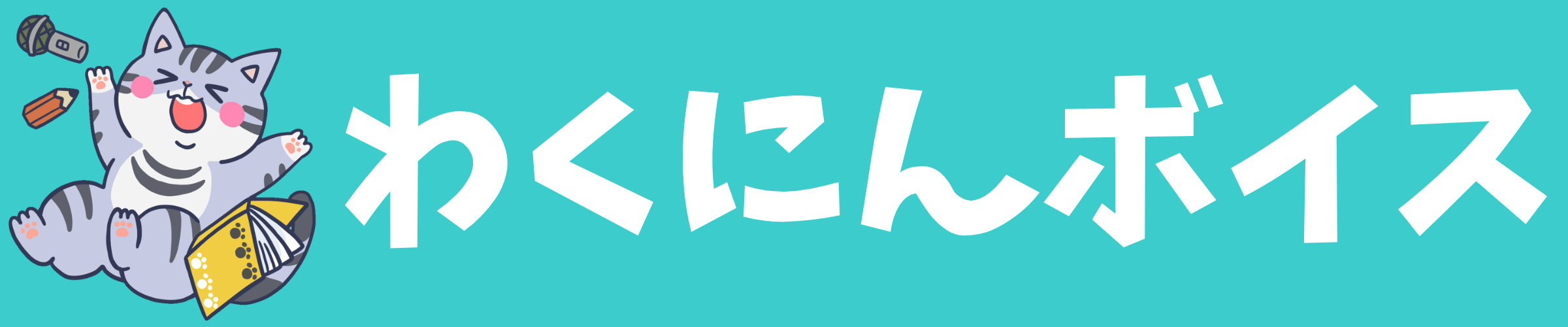この記事には広告を含む場合があります。
記事内で紹介する商品を購入することで、当サイトに売り上げの一部が還元されることがあります。
今日もにんにん、こんにちは(ฅ`ω´ฅ)わくにんです!
Youtubeでの動画投稿やクラウドワークスで声のお仕事をされるなど、今やお家で録音する(「宅録」といいます。)人が増えてきているのではないでしょうか?
私自身、声でお仕事をさせていただく関係で宅録する機会が多くなってきました。
最近、ごひいきにしていただいているクライアントさんから「一部音割れのようになっているかもしれない…?」と言われて、「えぇ!!」とめちゃくちゃ焦ったことがありました。
というのも、自分でも音声を確認して問題ないと判断してから納品しているので、納品後に音割れのご指摘をいただいてしまったことに衝撃を受けたからなのでした。
音声を確認してくれるクライアントさんは数名いらっしゃるのですが、そのうちおひとりの方の再生環境がスタジオ並のレベルらしく、その方からのご指摘でした。他の方からは「問題ない」と仰っていただいたので、再生環境が良いほどこういった微細な音の変化も気づきやすくなる、ということが実証された瞬間でした。
それからというもの、私自身が宅録での音割れ問題に真剣に向き合うようになり、お金をいただいているのだから良質な音声データを納品せねばという思いから、なぜ音割れが発生してしまうのかについていろいろ検証をしてみました。
そこで今回は検証結果をもとに、音割れ(「クリップ」とも呼ばれます。以下「クリップ」と書きます。)してしまう原因と、その解消法について私なりにまとめていきたいと思います!
本記事は、マイク===オーディオインターフェース===PCと接続して宅録されている方向けの記事となりますが、オーディオインターフェースを使用されていない方にも一部参考にしていただける部分があるかと思いますので、良ければお読みくださいね!
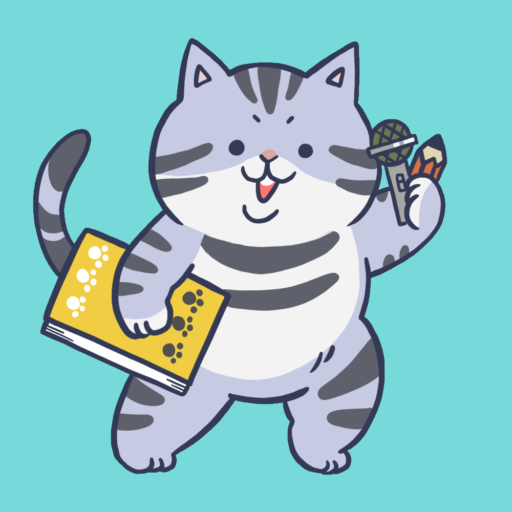
- ゆるるんがモットーの声優ブロガー
- とある事務所のジュニアクラス在籍
- 朗読歴16年
- 地声が低く、少年役・おばちゃん役・おばあちゃん役が得意
すきなところにジャンプできるもくじ
検証で明らかに!クリップの原因とその解消法!
クリップとなってしまっているかどうかは音声の波形を見て判断します。
まずは、正常な状態の波形をご覧ください。
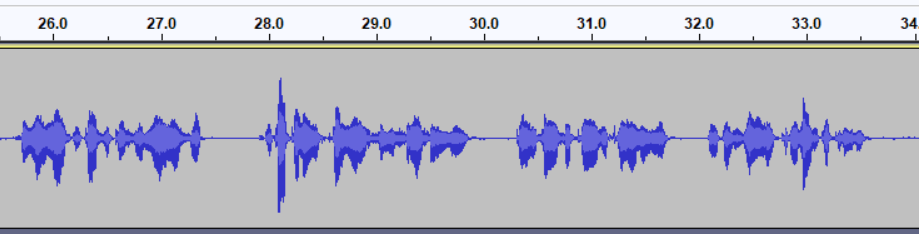
ご覧の通り、ナレーションやセリフの内容によって波の形はちがえど、波の上から下までをきちんと確認できる状態になっていますよね。
では、いよいよクリップの原因について検証していきましょう。
INPUT GAIN(音声入力時の音量)を上げすぎている
マイクを使用して録音する時、INPUT GAIN(音声入力時の音量)を調整することができます。
これは宅録でも、スタジオ収録でも同じことです。
スタジオ収録であれば、プロの音響監督さんが声優さんやナレーターさんに合わせて、ツマミでINPUT GAINを調節し、その人に適した音量で音を録ってくれます。
つまり、発声の音量が小さい人の場合はINPUT GAINを上げて、発声の音量が大きい人の場合はINPUT GAINを下げることで、均一な音量で録音をすることができるということです。
ですが、宅録の場合は自分でこの作業を行わないといけないですよね。
ここでクリップとなる原因のひとつめが、INPUT GAINを上げすぎているということなんです。
次の画像をご覧ください。

こちらはINPUT GAINをほぼMAXにした状態で録音した音声です。
実はこれ、正常な状態の波形でご紹介した時の音声と同じナレーション原稿を読んでいます。
大きく分けて4つの波のカタマリがあるのはお分かりいただけるかと思いますが、
波の上も下も途中で途切れて、波の形ぜんたいを確認することはできないですよね。
これがクリップです。
波形の上と下が途中で途切れてしまっている状態の音は、音割れ、という表現がピッタリと当てはまるくらいに耳触りが悪くなってしまいます。
なので、元から発声時の音量が大きい方が音割れを起こしてしまっている場合、INPUT GAINを上げすぎていないか確認してみましょう。
INPUT GAINを上げすぎていると、周囲の雑音も拾いやすくなります。上の画像をご覧いただくと、実際に発声を開始しているのは6秒半くらいからなのに、1秒~6秒までの間も波形ができていますよね。我が家は防音施設とかではないので、しっかり外の騒音を拾ってしまっているのです…(;^_^A
マイクとの距離が近すぎる
どんなにINPUT GAINを適正な数値に設定していても、録音する時にマイクとの距離が近すぎる場合もクリップを起こしてしまいます。
以下の画像をご覧ください。

こちらは、INPUT GAINを適正にし、マイクになるべく近づいて発声したものです。
こちらも、正常な状態の波形でご紹介した時の音声と同じナレーション原稿を読んでいます。
INPUT GAINの上げすぎよりは多少、波形のぜんたいを確認できる部分もありますが、やはり一部の波形は上や下が途切れてしまっているものもありますよね。
このように、適正なマイクとの距離を保たないと、クリップは起こりやすいです。
マイクとの適正な距離って?
プロの方々が使っている、マイクとの適正な距離の取り方をご紹介します。

手でこのような形を作り、親指を自分の口側に、小指をマイク側に向けてこの手の形でマイク距離を計ります。
スタジオ収録の場合、床に適正な距離ガイドラインのようなものがあるわけではないので、距離を計りたい時はこの手の形を作って、サッとマイクとの距離を計るのです。
加工のしすぎ
現在は、フリーの音声編集ソフトでも多彩な機能があるソフトが増えています。
有名どころは「Audacity」で、プロの方も使っているくらい本当に優秀なフリーソフトです。
ですが、機能がいくらあると言っても、これらの機能を使いすぎるのもよくありません。
なぜなら、加工のしすぎで音質が変化してしまい、クリップを起こしているのでは?と思われる音に変化してしまう可能性があるからです。
検証の結果、目で見る波形には問題ないものの、「増幅」や「モノラルトラック⇒ステレオトラック」「再び増幅」など、加工を重ねれば重ねるほど元の音声より音質が変化してしまっているように感じました。
少しの加工は問題ないですが、なるべく大元の音声を録音する際に、ベストな音量で録音して最小限の加工にとどめたいですね。
まとめ
いかがでしたでしょうか?
今回は、クリップする原因と解消法についてご紹介しました!
私自身、マイクを使う機会が多いのでまたお役に立てる発見がありましたら記事にまとめたいと思います!
ここまでお読みいただきありがとうございました!
また次回の記事でお会いしましょう✿
ドロンなのです★